安装好客户端后,右键出现在选项如下:
SVN Checkout取出
SVN Update更新
SVNCommit 提交
Show log 查看历史变更记录
Repository Browser 查看仓库结构
在仓库结构上可直接右键操作:
Show log 日志,查看历史变更记录
Revision graph版本图形,,可查看分支
Export 检出,不带SVN图标
Check out 取出
Refresh 刷新
Createfolder 创建子文件夹
Addfile 可从本地增加文件
Addfolder可从本地增加文件夹
Rename直接对文件/夹重命名
Delete直接删除
CopyURL to clipboard 将路径粘贴到剪切版
Copyto working copy 创建工作副本到某个路径下,需commit才能提交
Copyto 直接可将仓库结构上的某个文件/夹复制到某个路径下
其它功能Moving:可直接选中某个文件拖拽到另一个目录下提交,原目录删除,新目录上传
Check for Modifications(检查更新)检查本地更新的文件/夹,与服务器上有差异的地方
Revision graph版本图形
Resolve解决冲突 如果当前工作拷贝和版本库上的有冲突,不能自动合并到一起,那么当你提交修改的时候,Tortoisesvn就会提示你存在冲突,这时候你就可以通过这个菜单项来解决冲突。冲突的解决有两种,一种是保留某一份拷贝,例如使用配置库覆盖当前工作拷贝,或者反过来。还有一种是手动解决冲突,对于文本文件,可以使用TortoiseSVN自带的工具,它会列出存在冲突的地方,然后你就可以和提交者讨论怎么解决这个冲突。
Update to revision 更新取到某个版本。这个功能主要是方便查看历史版本用,而不是回滚版本。注意:获取下来之后,对这个文件不建议进行任何操作。如果你做了修改,那么当你提交的时候SVN会提示你,当前版本已失效(即不是最新版本),无法提交,需要先update一下。这样你所做的修改也就白费了。
Rename 对文件/夹重命名
Delete删除选择要删除的文件,点击Delete,再把删除操作提交到服务器
Revert 已更改但未上传时的撤销、还原
Cleanup 清除状态如果当前工作拷贝有任何问题的话,可以使用这个选项进行修正。例如,有些文件原来是版本控制的,但是你没有通过tortoiseSVN就直接删除了,但是tortoiseSVN还是保留着原来的信息(每个文件夹下都有一个.svn的隐藏文件夹,存放着当前文件夹下所有文件夹的版本信息)所以这就会产生一些冲突。可以使使用cleanup来清理一下。
Get Lock /Release Lock加锁/解锁如果你不想别人修改某个文件的话,那么你就可以把这个文件进行加锁,这样可以保证只有你对这个文件有修改权。除非你释放了锁,否则别人不可能提交任何修改到配置库中。
Branch/Tag分支/标记:选中源文件/夹点击Branch/Tag,在弹出的提示框中,输入分支文件名,点击确定,分支/标签创建成功,然后可查看文件的版本情况。tag是打标签的意思。通常当项目开发到一定程度,已经可以稳定运行的时候,可以对其打上一个标签,作为稳定版。SVN对于分支和标签都是采用类似Linux下硬链接的方式(同一个文件可以存在两个地方,删除一个不会影响另一个,所做修改会影响另一个),来管理文件的,而不是简单的复制一份文件的拷贝,所以不会有浪费存储空间的问题存在。
Switch 切换文件创建分支后,你可以选择在主干工作,还是在分支工作,这时候可以通过Switch来切换。
Merge 合并
Export 检出,不带SVN图标
Relocate本地版本库定位到服务器路径
Add 加入
Add to Ignore List添加到忽略列表大多数项目会有一些文件(夹)不需要版本控制,可将其添加到忽略列表
create patch创建补丁如果管理员不想让任何人都随便提交修改,而是都要经过审核才能做出修改,那么其他人就可以通过创建补丁的方式,把修改信息(补丁文件)发送给管理员,管理员审核通过之后就可以使用applypatch提交这次修改了。
Settings:
文件状态说明
清除历史用户信息
转载于:https://blog.51cto.com/connieleo/1745068




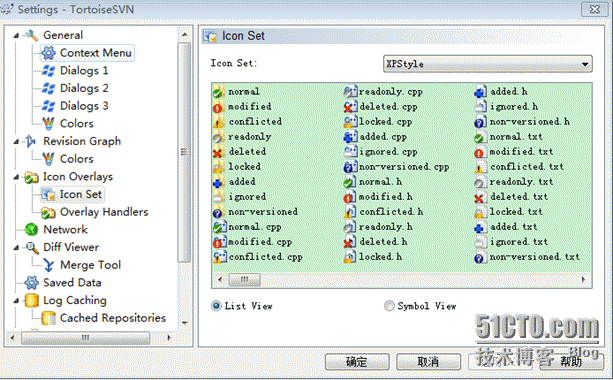
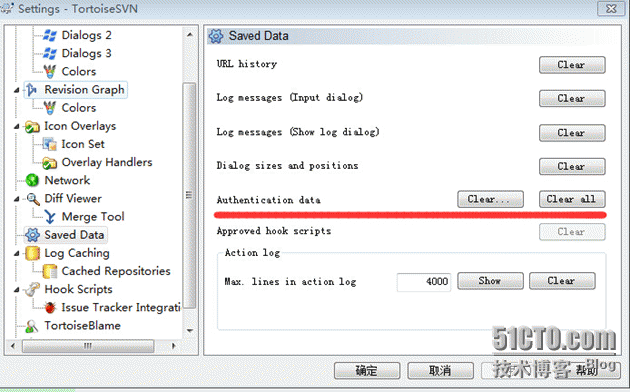
















 1万+
1万+

 被折叠的 条评论
为什么被折叠?
被折叠的 条评论
为什么被折叠?








